Photoshop制作逼真的蓝色椭圆形水珠
| 本教程介绍常见的立体字制作方法。大致分为两个部分,一个是表面文字的制作,另一个就是立体面的制作。表面文字用图层样式等来完成;立体面相对来说要难一点,首先要复制并移动文字做出立体面,高光及暗部需要自己慢慢渲染。可以在复制的时候先把高光及暗部渲染好,复制后再调整颜色和明暗即可。 最终效果 |
 |
| 1、新建文件(大小差不多就行了,不是死数)。
2、输入文字后,复制一个文本。 |
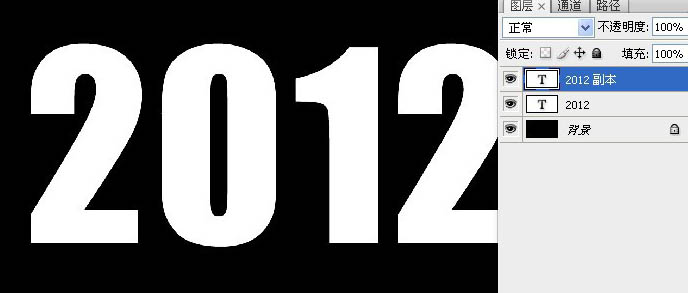 |
| 3、对文字设置一些浮雕,默认设置即可(确定后再把文字栅格化)。 |
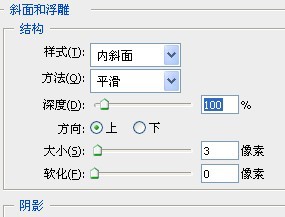 |
| 4、同时按住ctrl+alt+方向键制作立体字。 |
 |
| 5、把所有复制出来的图层合并起来。 |
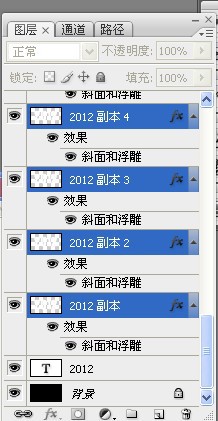 |
| 6、原文字移到图层最上面。 |
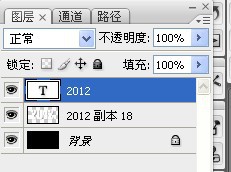 |
| 7、把未栅格化的文字放在图层最上方,填充一个颜色以便区分。 |
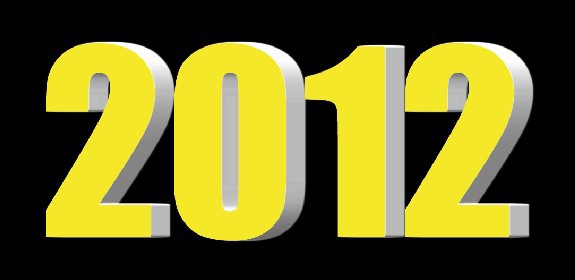 |
| 8、对字体设置如下。 |
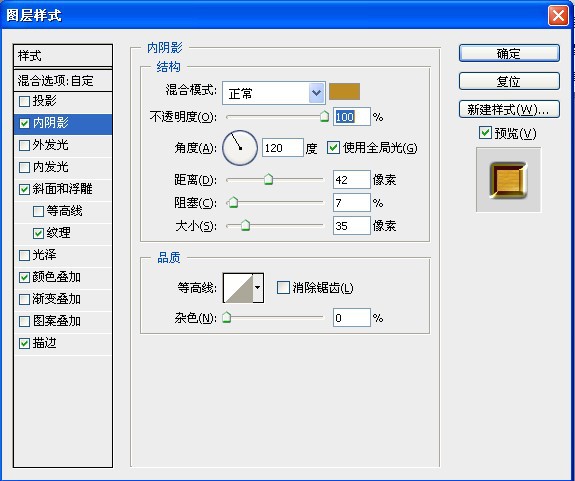 |
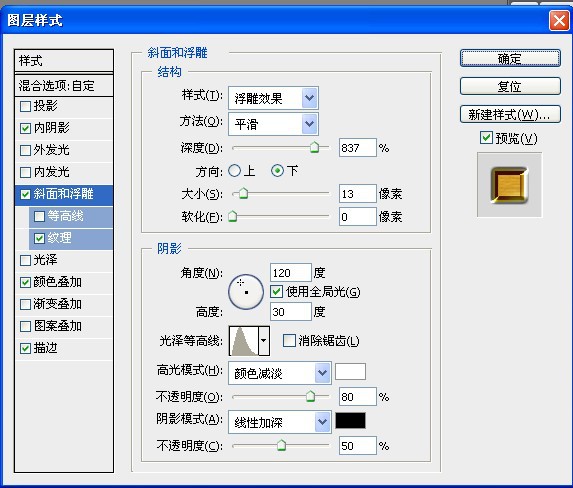 |
 |
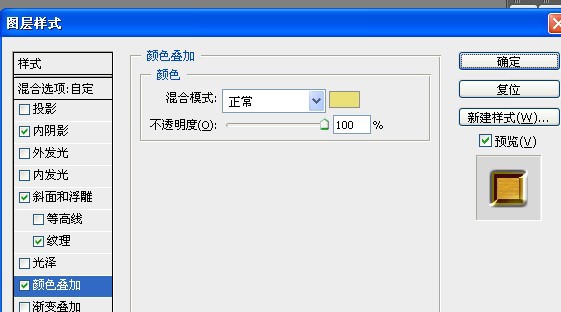 |
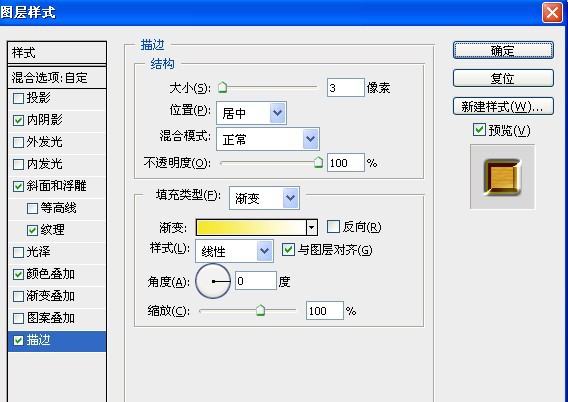 |
【亿码酷站-编程开发教程】收集全网优质教程及源码资源!
全网优质软件开发、平面设计等教程及精品源码资源一站可得,www.ymkuzhan.com!
| 9、把文字下面的栅格化浮雕效果图层再复制一个出来备用。 |
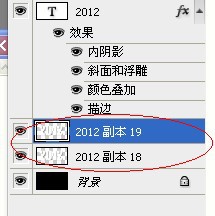 |
| 10、上面的那个白色浮雕图层进行文字效果设置。 |
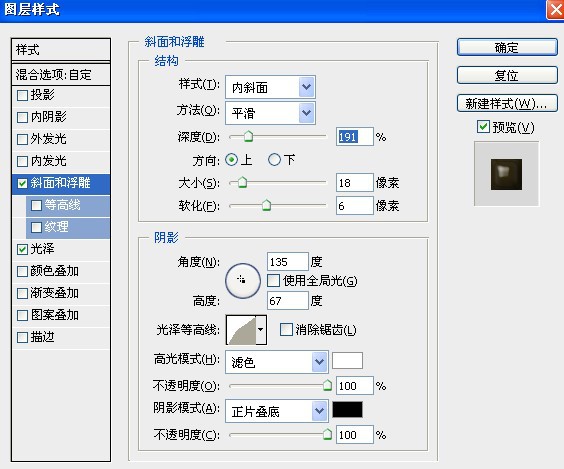 |
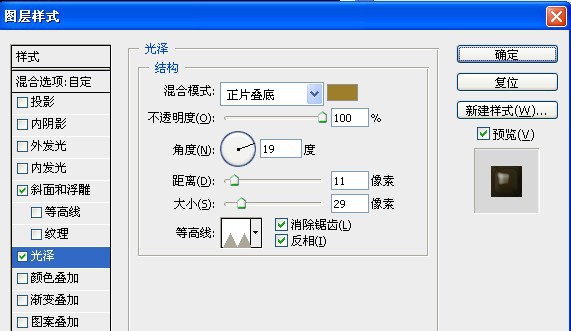 |
 |
| 11、点缀一些星星。 |
 |
| 12、换个底板看看效果。 |
 |
| 最后加个倒影,完成最终效果。 |
转载请注明来源:Photoshop打造漂亮的金色纹理立体字_亿码酷站___亿码酷站平面设计教程
本文永久链接地址:https://www.ymkuzhan.com/4797.html
本文永久链接地址:https://www.ymkuzhan.com/4797.html
下载声明:
本站资源如无特殊说明默认解压密码为www.ymkuzhan.com建议使用WinRAR解压; 本站资源来源于用户分享、互换、购买以及网络收集等渠道,本站不提供任何技术服务及有偿服务,资源仅提供给大家学习研究请勿作它用。 赞助本站仅为维持服务器日常运行并非购买程序及源码费用因此不提供任何技术支持,如果你喜欢该程序,请购买正版! 版权声明:
下载本站资源学习研究的默认同意本站【版权声明】若本站提供的资源侵犯到你的权益,请提交版权证明文件至邮箱ymkuzhan#126.com(将#替换为@)站长将会在三个工作日内为您删除。 免责声明:
您好,本站所有资源(包括但不限于:源码、素材、工具、字体、图像、模板等)均为用户分享、互换、购买以及网络收集而来,并未取得原始权利人授权,因此禁止一切商用行为,仅可用于个人研究学习使用。请务必于下载后24小时内彻底删除,一切因下载人使用所引起的法律相关责任,包括但不限于:侵权,索赔,法律责任,刑事责任等相关责任,全部由下载人/使用人,全部承担。以上说明,一经发布视为您已全部阅读,理解、同意以上内容,如对以上内容持有异议,请勿下载,谢谢配合!支持正版,人人有责,如不慎对您的合法权益构成侵犯,请联系我们对相应内容进行删除,谢谢!





